게임하는 동안 PS4에서 팟캐스트를 듣는 방법에 대한 가이드
PS4 또는 PlayStation 4는 Sony에서 제작, 개발 및 대중화한 게임 콘솔입니다. PS4의 여러 기능을 통해 사용자는 USB 드라이브를 사용하여 음악 및 오디오와 같은 미디어 파일에 액세스하고 재생할 수도 있습니다. 백그라운드에서 음악이나 팟캐스트와 같은 오디오 파일을 들으면서 PS4에서 좋아하는 게임을 플레이하는 것이 실제로 더 좋습니다. 팟캐스트 스트리밍과 PS4 게임 모두에 관심이 있는 사람이라면 이 기사의 내용이 확실히 도움이 될 것입니다.
이번 포스팅은 집중적으로 하기 때문에 PS4에서 팟캐스트를 듣는 방법 Apple Music 또는 Apple Podcast에서 Apple Music이 PS4에서도 지원되는지 아는 것이 중요합니다(예: Spotify 지원됩니다). Apple Music 앱에서 얻을 수 있는 팟캐스트에 대한 자세한 설명과 함께 첫 번째 부분에서 이에 대한 논의가 있습니다.
기사 내용 1부. PlayStation 4에서 Apple Music 또는 Podcast를 사용할 수 있습니까?파트 2. 노래를 변환하여 PS4에서 Apple Music 또는 Podcast를 재생하는 방법은 무엇입니까?파트 3. DLNA를 통해 PS4에서 Apple Music 또는 Podcast를 재생하는 방법은 무엇입니까?4 부. 개요
1부. PlayStation 4에서 Apple Music 또는 Podcast를 사용할 수 있습니까?
PlayStation 4에서 Apple Music 또는 Apple Podcasts의 팟캐스트를 듣는 절차를 살펴보기 전에 먼저 살펴봐야 할 가장 중요한 것은 PS4에서 Apple Music이 지원되는지 확인하는 것입니다. Spotify.
Apple Music 앱은 아직 스트리밍 서비스를 열지 않았기 때문에 PS4에서 아직 사용할 수 없다는 점을 언급하는 것은 유감입니다. Apple Music 파일은 아래에서 보호됩니다. 애플의 페어 플레이 보호 프로그램이므로 앱 외부에서 재생하는 것은 거의 불가능합니다(예: TunesFun 애플 뮤직 변환기).
좋은 점은 PS4가 MP3, FLAC, M4A 및 AAC와 같은 여러 가지 형식의 오디오 파일을 지원한다는 것입니다. 이 경우 마지막으로 Apple Music 또는 Apple Podcast에서 PS4의 팟캐스트를 듣는 방법을 배우려면 오디오 파일을 이러한 형식으로 변환하고 먼저 보호를 제거해야 합니다.
Apple Music의 팟캐스트
위의 내용 외에도 Apple Music 팟캐스트에 대해 더 자세히 설명하는 것도 중요합니다. 실제로 일반적으로 Apple Music에는 팟캐스트가 없습니다. 그러나 항상 예외가 있습니다. 실제로 앱에서 검색하면 몇 개, 최소한의 수만 표시됩니다. 이 Apple Inc.의 움직임 뒤에 있는 이유는 사용자가 사용할 앱에 훨씬 더 쉽게 집중할 수 있도록 Apple Music을 Apple Podcast와 다르게 만드는 여러 범주로 콘텐츠를 분리하는 것입니다.
PlayStation 4에서 팟캐스트를 듣는 방법을 찾고 있다면 파일을 제공하는 플랫폼을 아는 것이 중요합니다. 이제 Apple Music과 Apple Podcasts의 팟캐스트 콘텐츠에 대한 아이디어를 얻었으므로 이제 PlayStation 4에서 팟캐스트를 듣는 가장 좋은 방법에 대한 논의로 넘어가겠습니다.
파트 2. 노래를 변환하여 PS4에서 Apple Music 또는 Podcast를 재생하는 방법은 무엇입니까?
앞서 언급했듯이 Apple Music 및 Apple Podcast에는 Apple의 FairPlay 보호 프로그램에 따라 보호되는 파일이 포함되어 있습니다. 그들이 가지고 있는 암호화로 인해 사용자는 일반적으로 앱에서 꺼내어 PS4와 같은 모든 장치에서 플레이하기가 어렵다는 것을 알게 됩니다. 우리는 PS4에서 팟캐스트, 특히 Apple Music 및 Apple Podcast에서 얻을 수 있는 팟캐스트를 듣는 방법을 배우려고 노력하고 있으므로 암호화된 보호를 제거하는 방법을 아는 것이 중요합니다.
다행히 DRM 보호 제거를 쉽게 처리할 수 있는 강력하고 전문적인 소프트웨어 앱이 많이 있습니다. 그만큼 TunesFun Apple Music Converter는 고려하기에 좋은 것입니다. 사실 우리가 제안할 수 있는 최고의 것입니다. 이 도구에는 누구나 즐길 수 있는 다양한 기능이 있습니다.
- 빠른 iTunes 또는 Apple 음악 DRM 제거 프로세스.
- PS3와 같은 모든 미디어 플레이어에서 재생하기 위해 Apple Music 노래를 MP4, AAC 등으로 변환
- 무손실 다운로드 프로세스: 원본 품질, ID 태그 및 메타데이터 정보가 모두 유지됩니다.
- 출력 형식 및 비트 전송률과 같은 출력 오디오 매개변수를 개인화합니다.
- Mac 및 Windows 운영 체제와 완벽하게 호환됩니다.
- 간단한 UI로 초보자도 쉽게 다룰 수 있습니다.
- 모든 장치에 음악 파일을 보관하고 Apple 음악 보관함 복원.
PS4에서 팟캐스트를 듣는 방법의 일부로 여기에서 Apple Music 트랙과 팟캐스트를 변환하고 다운로드하는 방법을 강조합니다. TunesFun Apple 음악 변환기.
1 단계. 가져오기 TunesFun PC에 설치된 Apple Music Converter. 나중에 실행하고 처리할 파일 선택을 시작합니다. 일괄 변환이 앱에서 지원되므로 묶음을 선택하면 작동합니다.

2 단계. PS4가 지원하는 출력 형식을 선택하십시오. 항상 그렇듯이 MP3는 항상 사용하기에 좋은 옵션입니다. 하단의 출력 매개변수 설정도 원하는 대로 수정할 수 있습니다.

3단계. 선택한 파일의 변환을 마지막으로 시작하려면 페이지 하단에 있는 "변환" 버튼을 누릅니다. 파일의 보호 제거도 동시에 수행됩니다.

4단계. 몇 분 안에 DRM이 없고 변형된 팟캐스트 또는 Apple Music 트랙을 사용할 수 있습니다.

PS4에서 다운로드한 팟캐스트 스트리밍하기
USB 드라이브에 저장하고 PS4에서 액세스할 수 있습니다! 그 방법은 다음과 같습니다!
1 단계. USB 드라이브를 컴퓨터에 연결하고 변환된 음악 또는 팟캐스트 파일을 저장할 폴더를 만듭니다.
2 단계. PS4에서 "PlayStation Store"로 이동합니다. 스토어의 "앱" 섹션으로 이동하면 "카탈로그"에서 "미디어 플레이어" 앱을 찾을 수 있습니다. 이제 다운로드 버튼을 클릭하여 "미디어 플레이어" 앱을 다운로드합니다. 다운로드가 완료되면 진행률 표시줄이 "시작" 버튼으로 바뀌는 것을 볼 수 있습니다. 클릭하십시오.
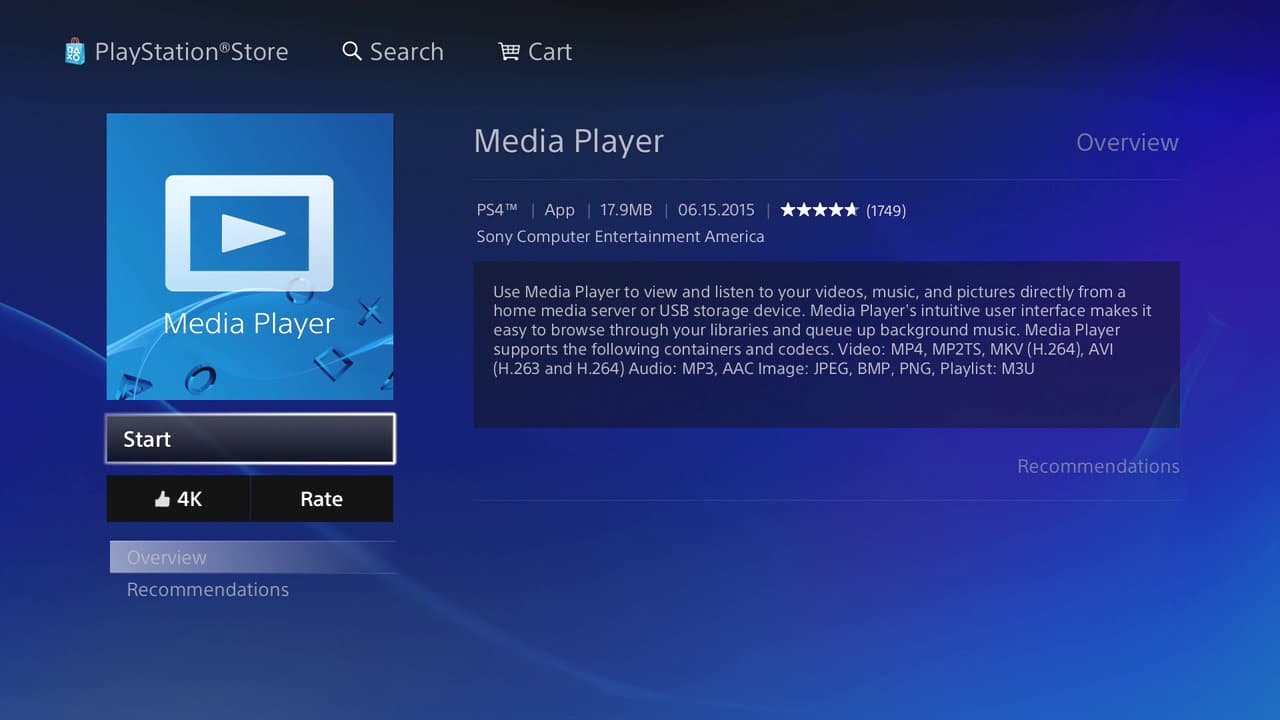
3단계. USB 드라이브를 PS4의 포트에 연결하십시오. PS4는 몇 초 안에 이를 인식할 것입니다. 미디어 플레이어 앱이 열리면 USB 스틱이 사용 가능한 장치로 표시됩니다.
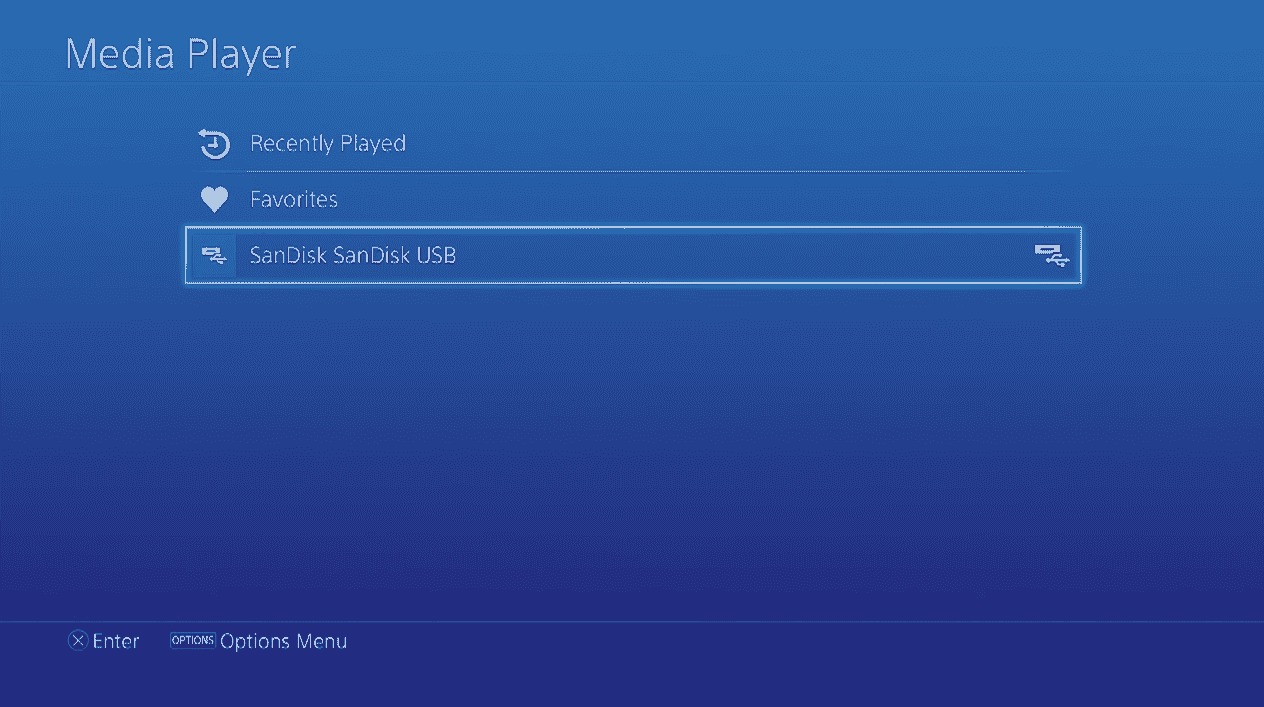
4단계. 게임하는 동안 PS4에서 듣고 싶은 파일을 선택하세요. 또는 폴더에 저장된 파일이 많은 경우 "옵션" 메뉴를 누른 다음 "재생" 버튼을 선택할 수 있습니다. 모두 수행하면 폴더에 있는 모든 항목이 재생됩니다.
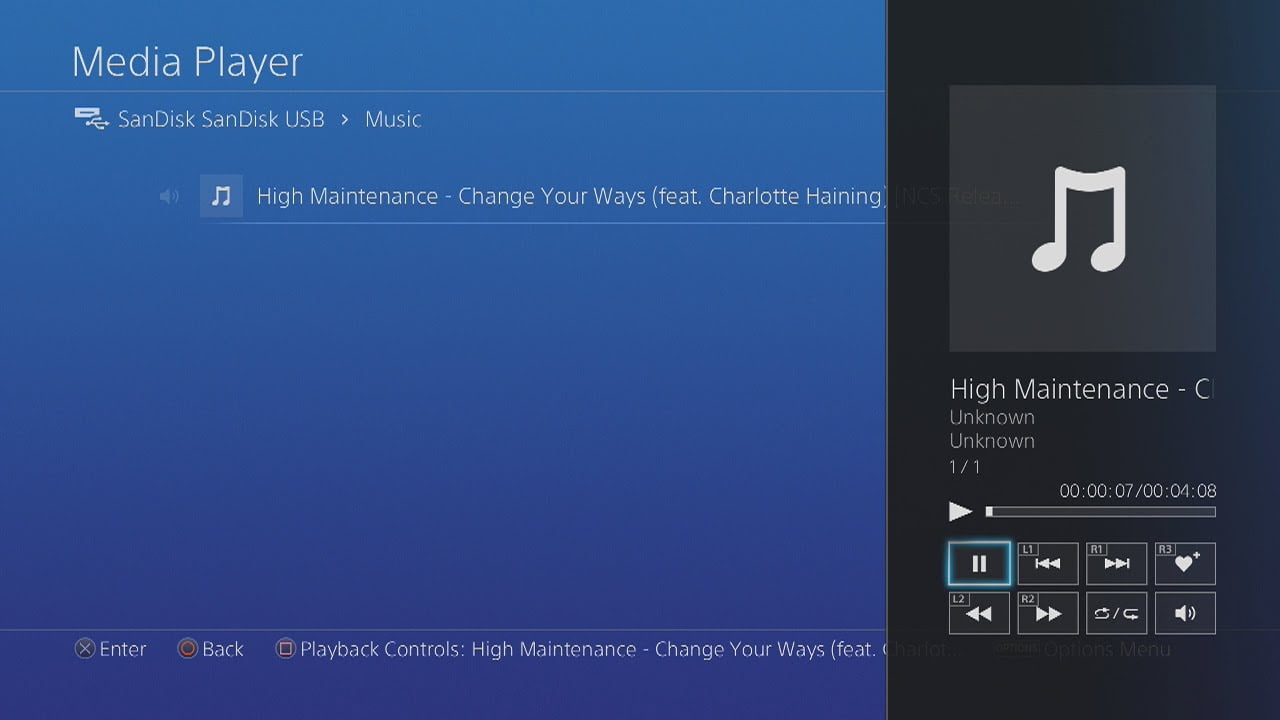
다음과 같은 훌륭한 도구를 사용하는 것만큼 간단합니다. TunesFun Apple Music Converter를 사용하면 PS4에서 팟캐스트를 듣는 방법을 완료할 수 있습니다!
파트 3. DLNA를 통해 PS4에서 Apple Music 또는 Podcast를 재생하는 방법은 무엇입니까?
첫 번째 부분에서 강조한 PS4에서 팟캐스트를 듣는 가장 좋은 방법 외에도 PS4에서 팟캐스트 스트리밍에 도움이 될 수 있는 다른 방법을 보고 확인하는 것도 좋습니다.
여기서는 DLNA(Digital Living Network Alliance)를 사용하는 방법을 보여줍니다. DLNA 인증 장치를 홈 네트워크에 추가하면 다른 DLNA 장치(스마트 TV, Play Station, Xbox 360 등)이 동일한 네트워크에 있습니다. 여기에는 안정적인 네트워크가 필요합니다. 또한 휴대폰과 활성 Apple Music 구독이 필요합니다. 이제 이 방법이 어떻게 작동하는지 관심이 있으시면 아래 가이드를 참조하십시오.
1 단계. 먼저 PS4에서 Apple Music을 재생하려면 휴대폰에 DLNA 서버를 설치해야 합니다. 다행스럽게도 App Store에서 휴대폰용 DLNA 서버로 작동할 수 있는 그러한 앱을 많이 찾을 수 있습니다.
2 단계. PS4에서 "미디어 플레이어"를 시작하고 DLNA를 통해 휴대폰을 감지할 때까지 기다립니다.
3단계. iPhone을 사용하여 DLNA 서버를 선택하십시오. 이렇게 하면 iPhone에서 파일을 탐색할 수 있습니다. 이 경우 모바일 장치와 PS4가 모두 동일한 Wi-Fi 네트워크에 연결되어 있는지 확인해야 합니다. 그렇지 않으면 잘 작동하지 않습니다.
4단계. PS4에서 미디어 플레이어 앱을 실행하고 DLNA 서버를 선택합니다. 여기에서 동일한 네트워크에 연결되어 있는 한 음악이나 팟캐스트를 탐색할 수 있습니다.
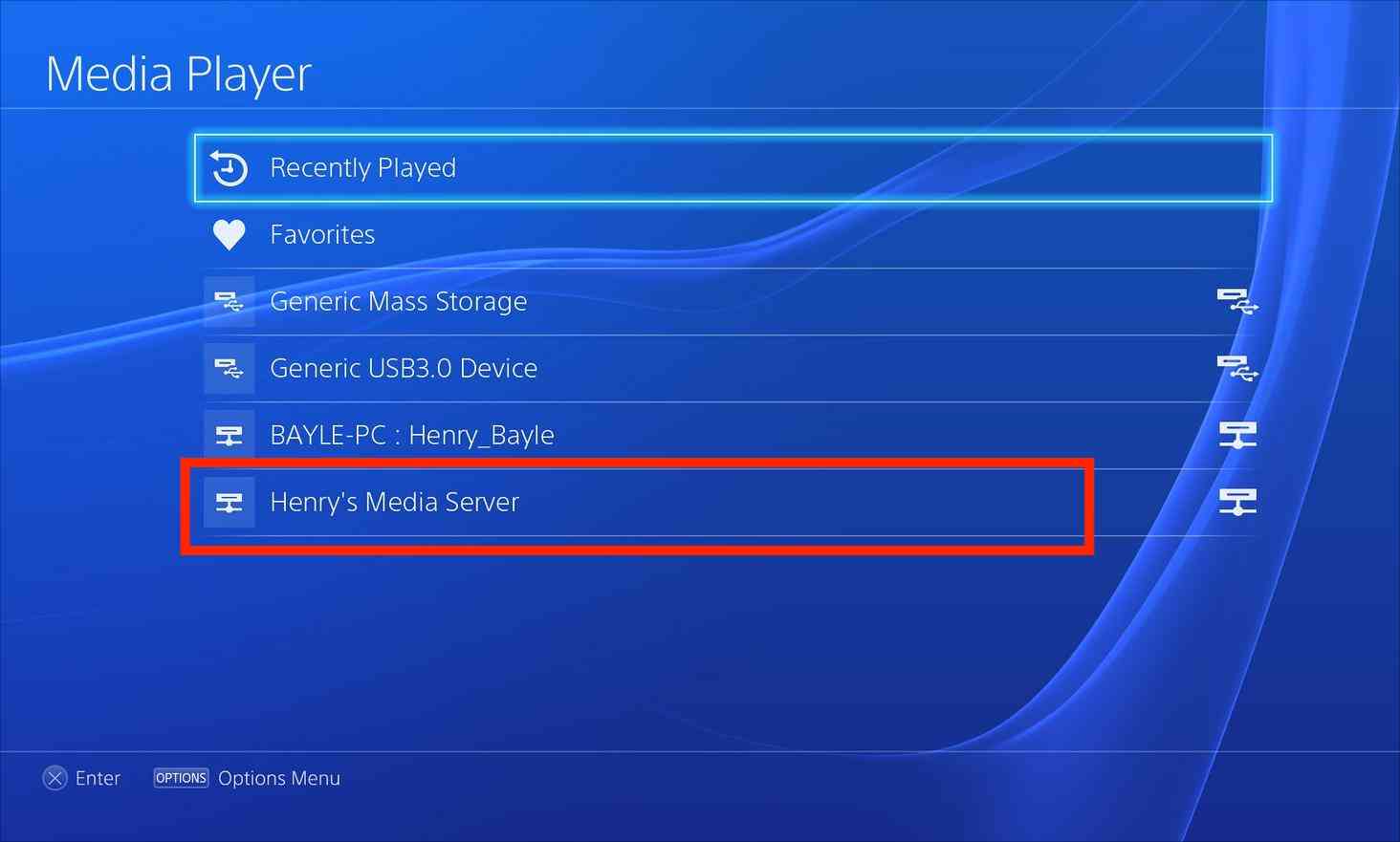
재생하도록 팟캐스트를 제어하는 것은 모바일 장치에서 쉽게 수행할 수 있습니다! 폰으로 재생을 조절해야 해서 번거롭긴 하지만, 잘 살펴보면 이것도 좋은 방법입니다.
4 부. 개요
PS4를 통해 게임을 너무 좋아하고 좋아하는 팟캐스트를 스트리밍하는 동안 플레이하는 것이 더 재미있다고 생각한다면 PS4에서 팟캐스트를 듣는 방법과 관련하여 여기에 제시한 정보가 확실히 도움이 될 것입니다. 다음과 같이 강력하고 안정적이며 신뢰할 수 있는 앱이 있다는 것은 좋은 일입니다. TunesFun 애플 뮤직 변환기 PS4를 포함한 여러 장치에서 파일을 변환하고 재생할 수 있는 기능이 있습니다. 또한 DLNA 사용과 같은 다른 방법도 꽤 잘 작동합니다. 물론 원하는 대로 시도해 볼 수 있습니다.
코멘트를 남겨주세요